Як виправити: Пропало вікно додатку Safari
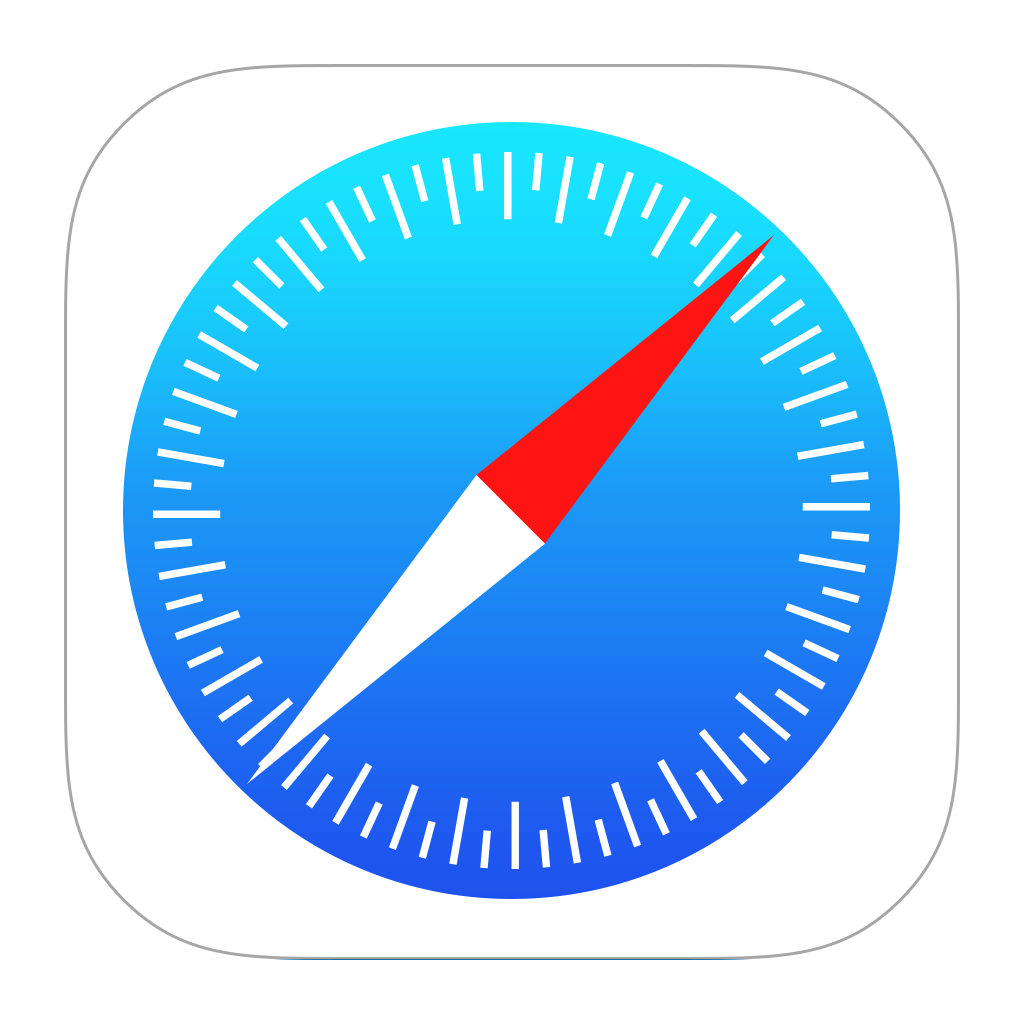
Нещодавно Я зіткнулася з дивною проблемою при використанні Safari на моєму MacBook Pro з macOS Big Sur 11.0.1 а потім з macOS Big Sur 11.1. З якоїсь причини Я не могла відкрити вікно Safari. Меню верхньої панелі Safari є і елементи можна вибирати і натискати, але нічого не відбувається. У цій статті я покажу вам, як виправити цю проблему за 3 секунди. Давайте почнемо.
Преамбула
Кілька місяців тому Я оновила macOS на своєму MacBook Pro з macOS Catalina (версія 10.15) до Big Sur (версія 11.0.1). Після оновлення macOS, Safari (версія 14.0.1) став дивно працювати. У якийсь момент після згортання вікна Safari, воно перестало відкриватися і не реагувало на моє натискання на іконку Safari в Dock. При натисканні на меню верхньої панелі Safari відкривається список, що розкривається, але при натисканні на будь-який з елементів списку нічого не відбувається. Я припустила то що це глюк в додатку, іноді таке буває.
Примітка! Пізніше ця помилка сталася після оновлення до Big Sur (версія 11.1) і Safari (версія 14.0.2).
Перше, що потрібно зробити, щоб “виправити будь-яку помилку” - це перезавантажити додаток. І тобі пощастило, якщо це спрацювало :) бо не завжди допомагає. У цьому випадку мені пощастило, і перезавантаження додатку Safari виправило помилку. Але при перезавантаженні закриваються всі вікна і вкладки додатку, тому, якщо для вас важливо зберегти відкриті посилання перед перезапуском, виконайте наступне.
Давайте почнемо
Вирішення цієї проблеми - дійсно простий процес. Для цього нам потрібно виконати 2 простих кроки. А тепер давайте почнемо :)
Наведіть курсор миші на значок додатку Safari, натисніть двома пальцями на миша, і в випадаючому вікні ви побачите список вікон Safari які ви використовували до згортання.
Щоб перезапустити додаток з втратою відкритих вікон і вкладок, натисніть Quit (Вийти). Після перезавантаження додатку Safari помилка буде виправлена.
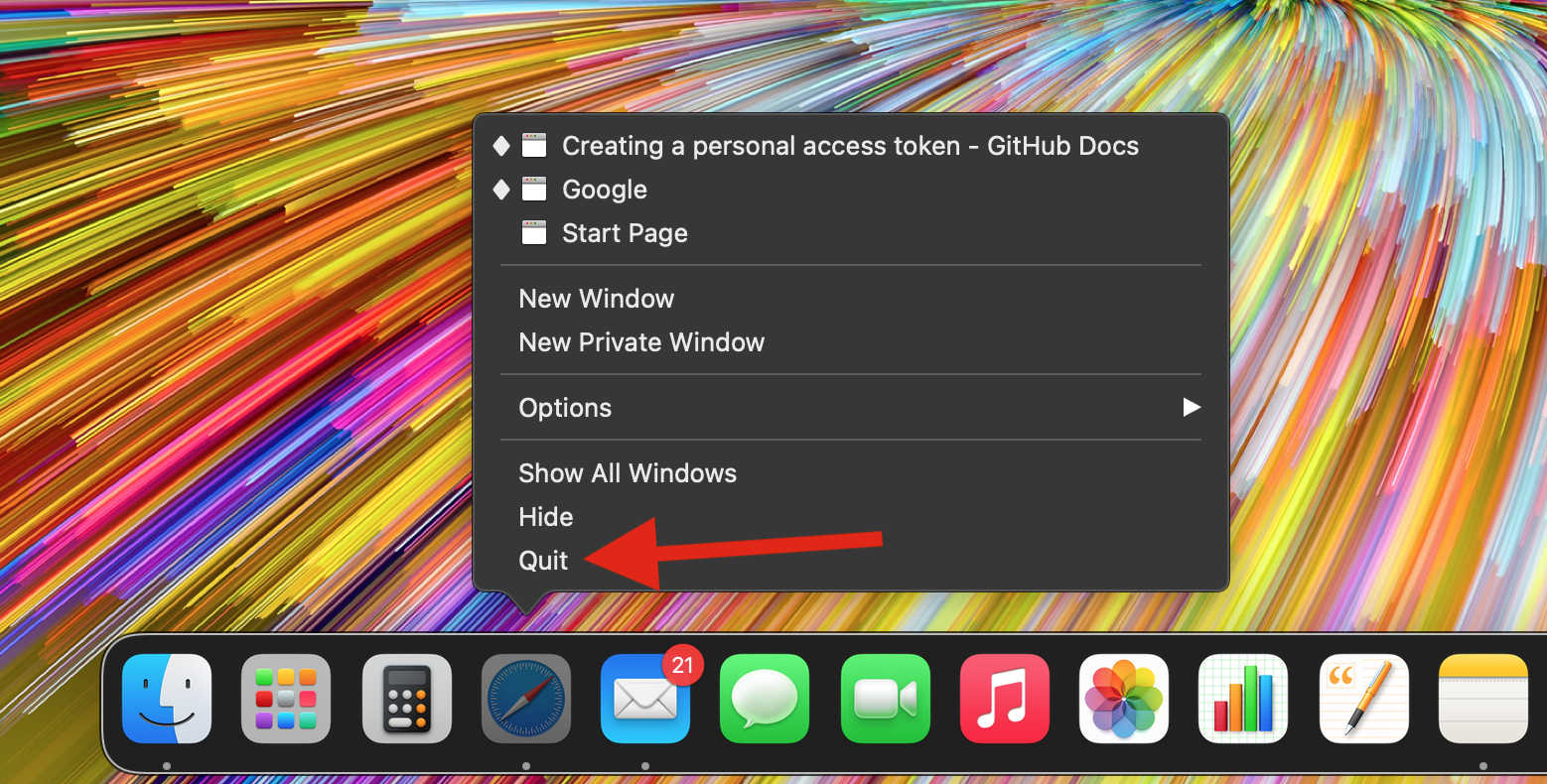
Без втрати відкритих вікон і вкладок клацніть одне з відкритих вікон у верхній частині списку або клацніть на Show All Windows (Показати всі вікна). Тепер у вас є доступ до ваших вікон Safari.
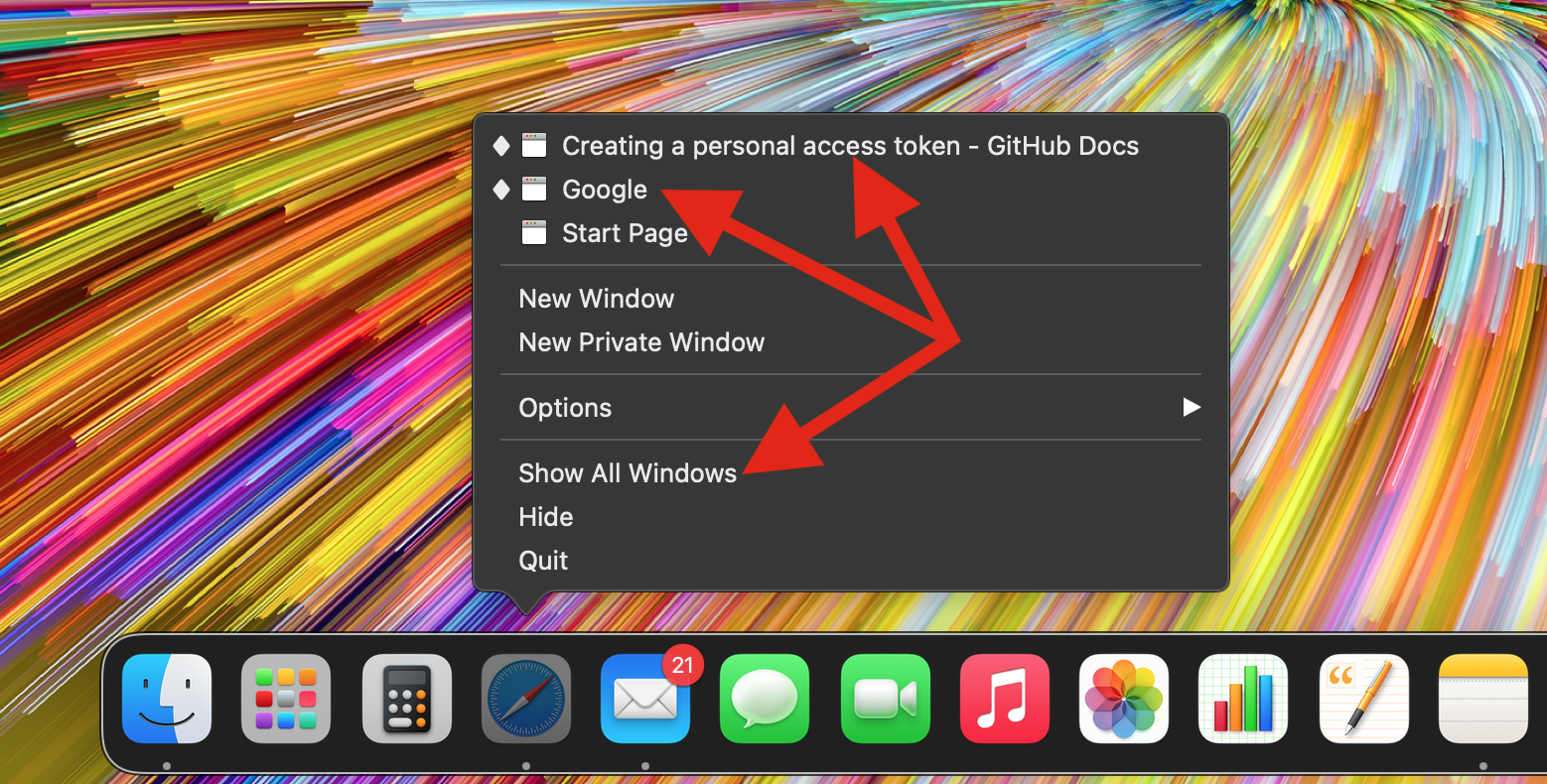
Тепер у вас є доступ до вікон Safari, але помилка все ще не виправлена. Ви можете скопіювати всі посилання, наприклад, в Notes (Нотатки), перезавантажити Safari натиснувши на Quit (Вийти) і знову відкрити всі посилання. Це може бути не дуже зручно, але ми не втратимо важливі посилання і виправимо баг :)
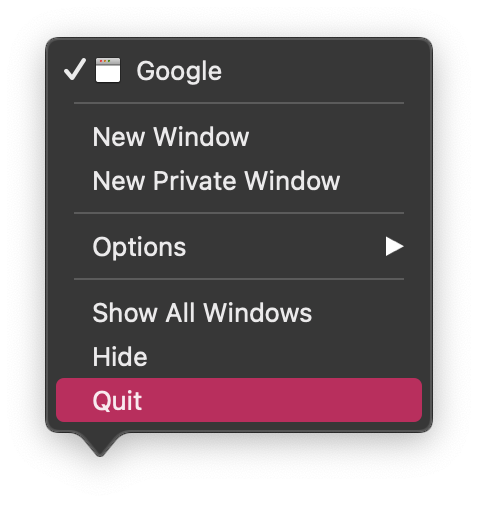
Висновок
Ну ось і все, ми це зробили! Приложение Safari снова работает. Так просто, чи не так?
Я сподіваюся, що ця стаття допомогла вам дізнатися, як виправити помилку відсутнього вікна Safari. Якщо ця стаття допомогла вам, будь ласка, залиште коментар ![]()
Дякую за прочитання!
Milena is a web designer and illustrator. She spends her time translating our articles and wrote her own articles. Her personal website can be found at milenakiseleva.com.


